Как переключать музыку на клавиатуре в яндекс музыке
Вполне логично предположить, что расширение «Яндекс.Музыка» предназначено для воспроизведения музыки с одноимённого сервиса. Однако это предположение будет не совсем правильным. Данное расширение работает не только с музыкальным сервисом от компании «Яндекс», но и с большим количеством других онлайновых плееров.
Стоит вам открыть один из популярных стриминговых сервисов, как расширение подхватывает информацию с его страницы. В результате в выпадающем окошке расширения отображаются логотип данного сайта, имя исполнителя и название текущей композиции. А ещё, как вы видите, здесь присутствуют кнопки для управления воспроизведением и переключения треков.
Ещё интереснее становится, если вы откроете сразу несколько музыкальных сервисов. В этом случае все они будут отображаться в расширении «Яндекс.Музыка» и можно будет в один клик переключать воспроизведение между ними. Очень быстро и удобно!
Ещё одна отличная функция этого встроенного плеера заключается в возможности управления воспроизведением с помощью горячих клавиш. Настроив один раз удобные для себя сочетания клавиш, вам не придётся больше отрываться от работы, переключаться на вкладку музыкального сервиса, искать на этой странице кнопку перемотки и так далее. Теперь можно будет переключать треки, останавливать и начинать воспроизведение и даже ставить оценки композициям не отрывая руки от клавиатуры.
Для активации этой функции необходимо открыть страницу расширений браузера Chrome, затем перемотать её до самого низа и нажать на ссылку «Быстрые клавиши». В появившемся окне найдите раздел «Яндекс.Музыка» и задайте удобные для вас клавиатурные сокращения.
Но и это ещё не всё. Видите в левом верхнем углу окна расширения кнопку «Больше музыки»? За ней скрывается неплохое радио, которое предлагает бесконечные музыкальные потоки в соответствии с вашим настроением, занятием, любимым жанром и так далее. Замечательно, что существует возможность отмечать понравившиеся композиции, в результате чего радио изучает ваши вкусы и подстраивается под них.
Итак, что мы имеем в сухом остатке?
- Единый пульт управления для всех популярных музыкальных сервисов.
- Возможность управления воспроизведением с помощью горячих клавиш.
- Приятное радио, которое можно «выдрессировать» до полного совпадения с вашими музыкальными пристрастиями.
Мне кажется, что этого вполне достаточно, чтобы установить расширение «Яндекс.Музыка» и попробовать его в деле. Уверен, вы не будете разочарованы.
По умолчанию плеер выбирается автоматически. При этом учитывается тип и скорость работы браузера.
Если у вас Windows XP или Windows Server 2003, вы можете выбрать плеер (Flash или HTML5): На вкладке Прочее справа от Типа плеера нажмите кнопку Выбирать автоматически .Управление плеером
Вы можете управлять прослушиванием из строки плеера в нижней части экрана и из очереди воспроизведения. Чтобы открыть очередь воспроизведения, в строке плеера нажмите значок .
Управление прослушиванием из строки плеера
Чтобы управлять очередью воспроизведения из строки плеера, используйте значки:
Чтобы менять громкость постепенно, без резких перепадов, в настройках Яндекс.Музыки включите опцию Логарифмическая шкала громкости .
Чтобы менять громкость постепенно, без резких перепадов, в настройках Яндекс.Музыки включите опцию Логарифмическая шкала громкости .
Управление прослушиванием из очереди воспроизведения
На всех страницах Яндекс.Музыки для треков и альбомов отображаются значки (постоянно или при наведении курсора):
- — воспроизвести музыку;
- → — добавить музыку в очередь воспроизведения или в плейлист.
Чтобы посмотреть очередь воспроизведения, в плеере нажмите значок .
Примечание. При прослушивании радио Яндекс.Музыки список воспроизведения посмотреть нельзя. Нажмите и удерживайте трек, затем перетащите его на другое место в списке. все треки — в правом верхнем углу нажмите кнопку Очистить .Настройка эквалайзера
Ограничение. Эквалайзер доступен только в Яндекс.Браузере, Firefox, Chrome, Opera (кроме версии 12). В остальных браузерах эквалайзер не поддерживается. Установите нужные частоты или выберите их настройки из списка По умолчанию . В левом верхнем углу появившегося окна отключите опцию Вкл .Высокое качество звука
В каталоге сервиса может быть несколько вариантов одного и того же трека с разным качеством звука. В обычном режиме вариант для воспроизведения выбирается автоматически — обычно это формат MP3 с битрейтом 192 Кбит/с. Чтобы слушать музыку с качеством 320 Кбит/с, в строке плеера нажмите значок (High Quality). В режиме высокого качества звука всегда воспроизводится самый качественный вариант трека.
Примечание. Переключение качества звука происходит не сразу, а на следующем треке. Если вы хотите послушать в высоком качестве текущий трек, запустите его повторно.Высокое качество звука доступно только после оплаты подписки. Прослушивание музыки с высоким битрейтом увеличивает потребление трафика.
Горячие клавиши
На активной вкладке с Яндекс.Музыкой в большинстве браузеров можно управлять плеером с помощью горячих клавиш:
| Клавиша | Действие |
|---|---|
| + и – | Изменить громкость. |
| 0 | Отключить или включить звук без остановки воспроизведения. |
| P или пробел | Приостановить или начать воспроизведение. |
| Shift + > | Перемотать на 5 секунд вперёд. |
| Shift + < | Перемотать на 5 секунд назад. |
| K | Перейти к предыдущему треку. |
| L | Перейти к следующему треку. |
| F | Добавить трек в фонотеку. |
| D | Больше не рекомендовать трек. |
| Клавиша | Действие |
|---|---|
| + и – | Изменить громкость. |
| 0 | Отключить или включить звук без остановки воспроизведения. |
| P или пробел | Приостановить или начать воспроизведение. |
| Shift + > | Перемотать на 5 секунд вперёд. |
| Shift + < | Перемотать на 5 секунд назад. |
| K | Перейти к предыдущему треку. |
| L | Перейти к следующему треку. |
| F | Добавить трек в фонотеку. |
| D | Больше не рекомендовать трек. |
Выбор плеера
По умолчанию плеер выбирается автоматически. При этом учитывается тип и скорость работы браузера.
Если у вас Windows XP или Windows Server 2003, вы можете выбрать плеер (Flash или HTML5): На вкладке Прочее справа от Типа плеера нажмите кнопку Выбирать автоматически .Управление плеером
Вы можете управлять прослушиванием из строки плеера в нижней части экрана и из очереди воспроизведения. Чтобы открыть очередь воспроизведения, в строке плеера нажмите значок .
Управление прослушиванием из строки плеера
Чтобы управлять очередью воспроизведения из строки плеера, используйте значки:
Чтобы менять громкость постепенно, без резких перепадов, в настройках Яндекс.Музыки включите опцию Логарифмическая шкала громкости .
Чтобы менять громкость постепенно, без резких перепадов, в настройках Яндекс.Музыки включите опцию Логарифмическая шкала громкости .
Управление прослушиванием из очереди воспроизведения
На всех страницах Яндекс.Музыки для треков и альбомов отображаются значки (постоянно или при наведении курсора):

Чтобы посмотреть очередь воспроизведения, в плеере нажмите значок .
Примечание. При прослушивании радио Яндекс.Музыки список воспроизведения посмотреть нельзя. Нажмите и удерживайте трек, затем перетащите его на другое место в списке. все треки — в правом верхнем углу нажмите кнопку Очистить .Настройка эквалайзера
Ограничение. Эквалайзер доступен только в Яндекс.Браузере, Firefox, Chrome, Opera (кроме версии 12). В остальных браузерах эквалайзер не поддерживается.



Высокое качество звука
В каталоге сервиса может быть несколько вариантов одного и того же трека с разным качеством звука. В обычном режиме вариант для воспроизведения выбирается автоматически — обычно это формат MP3 с битрейтом 192 Кбит/с. Чтобы слушать музыку с качеством 320 Кбит/с, в строке плеера нажмите значок (High Quality). В режиме высокого качества звука всегда воспроизводится самый качественный вариант трека.
Примечание. Переключение качества звука происходит не сразу, а на следующем треке. Если вы хотите послушать в высоком качестве текущий трек, запустите его повторно.Высокое качество звука доступно только после оплаты подписки. Прослушивание музыки с высоким битрейтом увеличивает потребление трафика.
Горячие клавиши
На активной вкладке с Яндекс.Музыкой в большинстве браузеров можно управлять плеером с помощью горячих клавиш:
Недавно я принял решение развернуть в офисе на рабочем компьютере Hackintosh. Все получилось. Единственное, что мне не нравилось это отсутствие медиа клавиш на офисной клавиатуре. Ими я привык управлять музыкой, в том числе на сервисе Yandex.Music. Данная статья посвящена тому, как я исправил ситуацию.

Используем Apple Script для управления плеером
У AppleScript есть возможность «общаться» с приложениями которые его поддерживают, для этого в нем предусмотрена конструкция tell. В числе таких приложений браузер Google Chrome. Ниже показан пример того, как попросить Google Chrome отрыть URL в новой вкладке:
Теперь рассмотрим пример посложнее, попросим Google Chrome выполнить JavaScript в активной вкладке:
В результате увидим следующую картину:

Теперь напишем JavaScript вызывающий событие click на необходимом элементе, к примеру, на кнопке next плеера Yanded.Music. Для этого используем querySelector:
Осталось попросить Google Chrome выполнить этот скрипт на вкладке с открытым Yandex.Music. Для этого, сначала находим необходимую вкладку:
Затем просим выполнить на найденной вкладке наш скрипт:
В этом примере мы ищем div, класс которого '.player-controls__btn_next'. Чтобы выполнить другие действия, например приостановить воспроизведение, необходимо создать такой же AppleScript, но с селектором '.player-controls__btn_pause'. Необходимо понимать, что если Yandex изменит название класса, то в applescript его тоже необходимо будет поменять.
Вот и все, для того чтобы выполнить AppleScript по нажатию горячих клавиш, создаем сервис в Automator. Про то, как это сделать существует множество статей в интернете.
Готовые workflow для Automator вы можете скачать здесь:
P. S. Для того, чтобы описанное выше заработало в Safari, необходимо в скрипте заменить слово “execute” на слово “do”.
P. P. S. В плеерах вроде iTunes все проще. Они понимают команды типа play/pause


Прошу добавить возможность делать хоткеи глобальными.

Поддержу. Было бы весьма удобно!

Пока есть альтернативный вариант: создать ярлык на рабочем столе с адресом
yandexmusic://next для переключения на следующий трек, или
yandexmusic://like для лайка трека.
И уже ярлыку задать горячие клавиши для запуска.

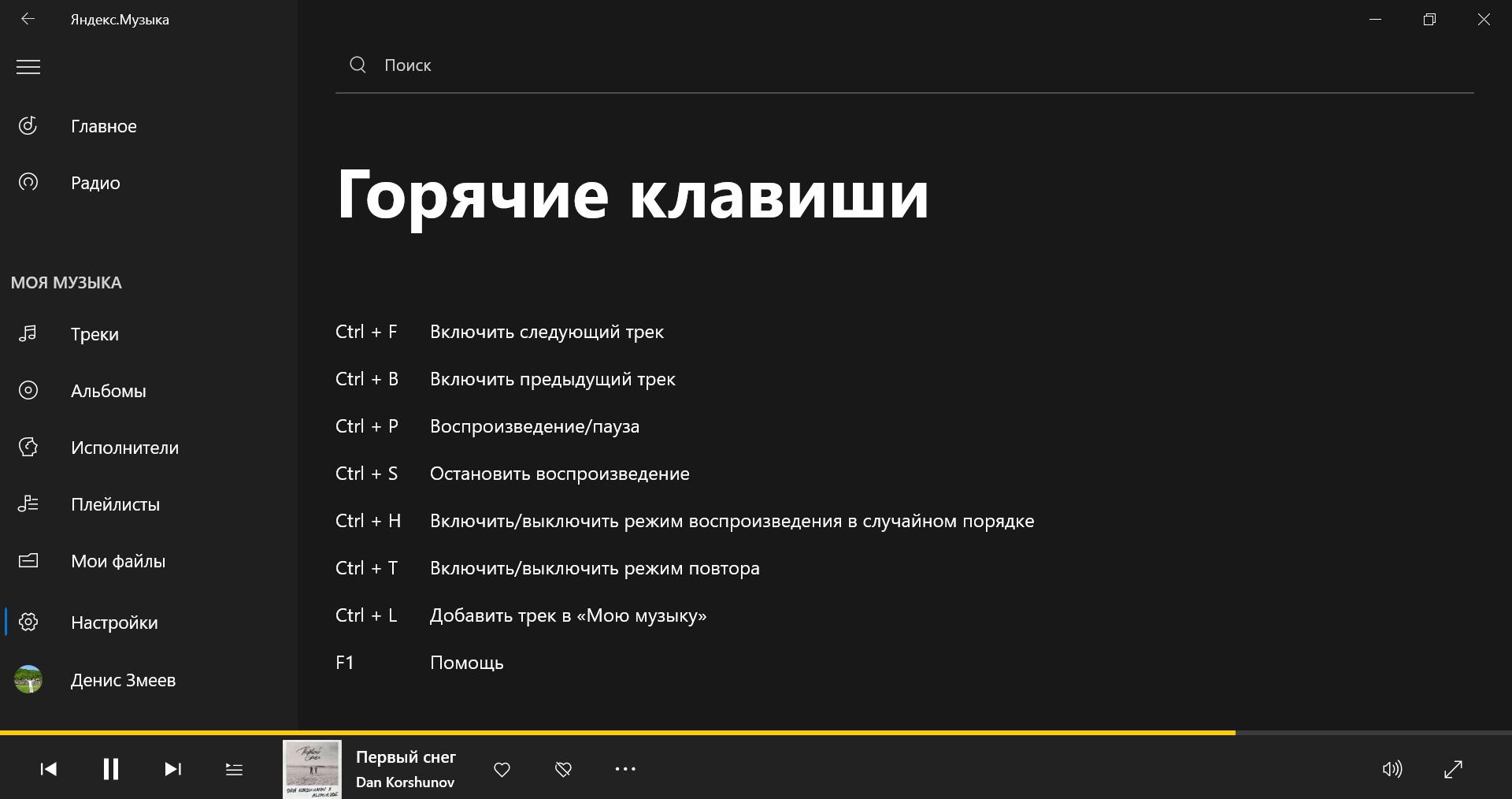
не до конца продумано управление с использованием горячих клавиш в приложение под управлением Windows 10
1. Если приложение для windows свернуто и пытаешься использовать горячие клавиши то они все тут же пересекаются с горячими клавишами windows:
Ctrl+F - Включение следующего трек, а Winows и ПО под ОС Windows данная комбинация клавиш вызывает диалоговое окно поиска ну и т.д.
2. Отсутствует самостоятельной настройка горячих клавиш.
3. Все горячие клавиши раскинуты по клавиатуре с большим удалением друг от друга, если их делать, то надо делать под управлением одно рукой и предусматривать с возможностью управление левой или правой рукой
4. Даже в легендарном Winampe все продуманние.

Пока есть альтернативный вариант: создать ярлык на рабочем столе с адресом
yandexmusic://next для переключения на следующий трек, или
yandexmusic://like для лайка трека.
И уже ярлыку задать горячие клавиши для запуска.
К сожалению при запуске такого ярлыка (или из командной строки) происходит разворачивание окна приложения, что совсем неудобно

Если ищешь решение, посмотри ответы в этой ветке:
Можно это сделать с помощью AutoHotkey

Пока есть альтернативный вариант: создать ярлык на рабочем столе с адресом
yandexmusic://next для переключения на следующий трек, или
yandexmusic://like для лайка трека.
И уже ярлыку задать горячие клавиши для запуска.
Я не хочу в негатив, но за такое предложение я бы прям поматерился.
Разработчик приложения, предлагающий мне создавать и юзать убогие и кривые костыли. Не надо так.
А по биндам - базовая потребность мало-мальски грамотного пользователя. Неужто нас так мало, что нормальную реализацию биндов выпросить не можем? Или реализация сложная? БИН-ДЫ, БИН-ДЫ, скандировали юзеры!

Если ищешь решение, посмотри ответы в этой ветке:
Можно это сделать с помощью AutoHotkey
Ну это из разряда, "нужен функционал - делайте его сами", чот это не труъ вэй, имо.
З.Ы. Капча на каждый коммент на этой вот платформе - сакс и гомны.

Пожалуйста,сделайте клавиши глобальными. иначе толку от них нет = неактивное окно плеера = они НЕ РАБОТАЮТ.

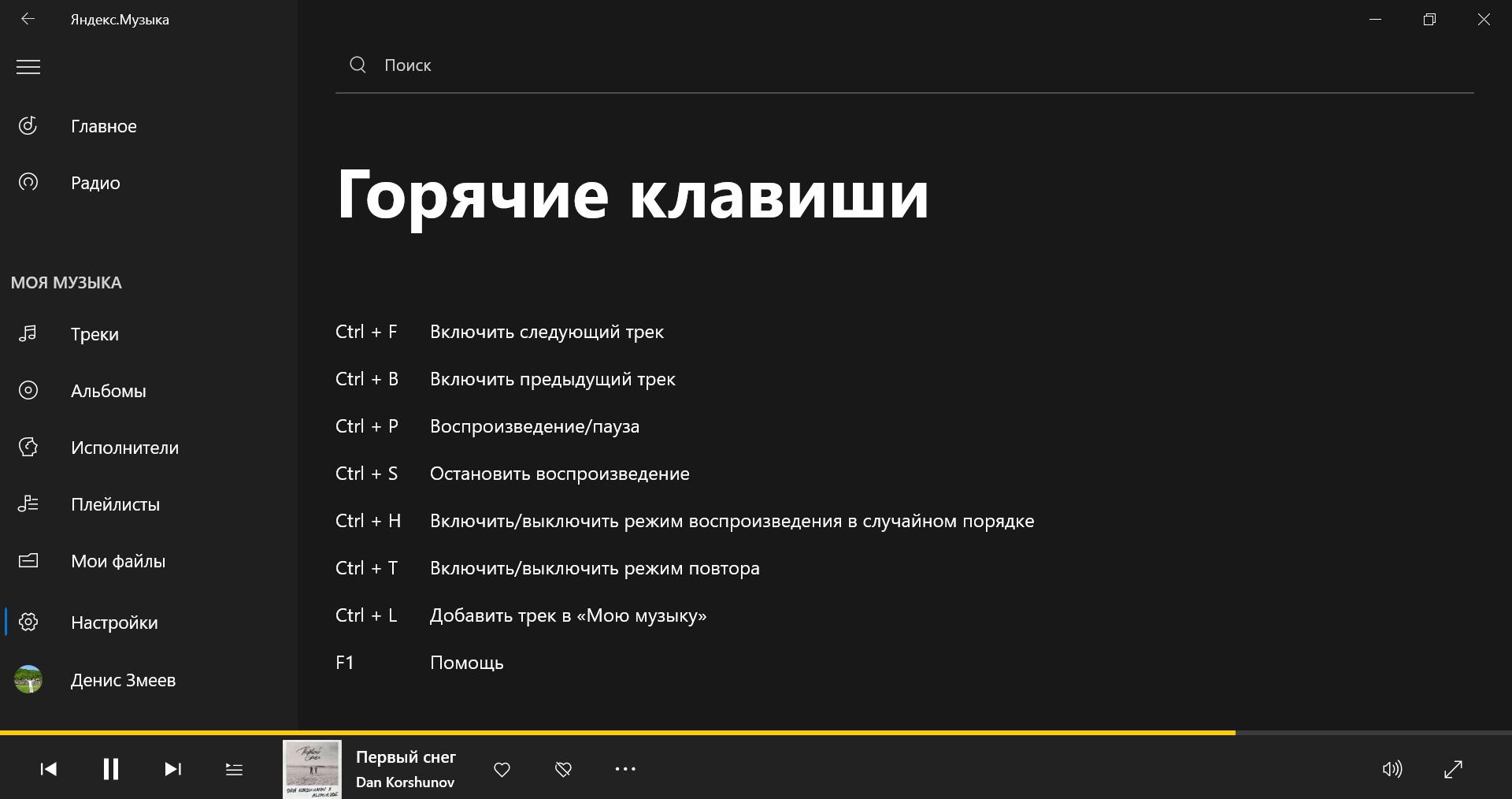
не до конца продумано управление с использованием горячих клавиш в приложение под управлением Windows 10
1. Если приложение для windows свернуто и пытаешься использовать горячие клавиши то они все тут же пересекаются с горячими клавишами windows:
Ctrl+F - Включение следующего трек, а Winows и ПО под ОС Windows данная комбинация клавиш вызывает диалоговое окно поиска ну и т.д.
2. Отсутствует самостоятельной настройка горячих клавиш.
3. Все горячие клавиши раскинуты по клавиатуре с большим удалением друг от друга, если их делать, то надо делать под управлением одно рукой и предусматривать с возможностью управление левой или правой рукой
Привет, TJ. Я Виталий Ризо, фронтенд-разработчик. Расскажу о своём плагине для Firefox, который позволяет управлять «Яндекс.Музыкой» из любой вкладки: переключать и перематывать треки, ставить «лайки» и «дизлайки» горячими клавишами, получать уведомления о песнях.
В 2015 году я перешёл с музыки во «ВКонтакте» на Яндекс.Музыку. Подкупила возможность легально слушать музыку по доступной цене (тогда это стоило 169 ₽ в месяц, сейчас 149 ₽). А ещё «Яндекс» присылал открытки и стикеры на Новый год:
Техническая поддержка не могла помочь, поэтому пришлось самому сделать плагин для переключения треков из «Яндекс.Музыки» в любой вкладке.
У меня не было опыта написания плагинов, но благодаря WebExtensions всё оказалось довольно просто. Любой разработчик может написать свой плагин на JavaScript.
Собрав на коленке первую версию, я отправил её в магазин дополнений Firefox Add-ons. Делал в первую очередь для себя, но оказалось, что людям такой плагин нужен. Кому интересно, вот ссылка на Гитхаб с исходным кодом.
Уже через месяц появилась первая сотня пользователей и первые положительные отзывы.
Каждый день плагином пользуются больше 600 человекИспытатели плагина начали приносить пожелания по улучшению, так за три года в последующих версиях появились:
- Дизайн по стайлгайдам от Mozilla — Photon Design System;
- Горячие клавиши. Здесь Firefox расстроил некорректной поддержкой мультимедиа-клавиш, отсутствием глобальных комбинаций — они работают только, когда браузер в «фокусе»;
- Уведомление о текущем треке. И здесь Firefox не позволяет настраивать ни длительность уведомления, ни его формат, ни добавить туда кнопок. В Chrome всё это давно уже есть;
- Локализация. Оказалось, что «Яндекс.Музыка» бывает и на английском языке — ею пользуется 21% пользователей плагина;
Ненавязчивые уведомления об ограничениях и новых функциях. Например, плагин может работать криво, если открыто несколько вкладок с «Музыкой» — он не понимает, в какой вкладке менять треки. Я добавил подпись, чтобы пользователи были в курсе.
Для работы плагина нужно открыть вкладку «Яндекс.Музыки» или нажать на иконку плагина — после этого к вкладке можно не возвращаться. Всё управляется с кнопок на панели управления и горячих клавиш. Корректно работает как с обычными плейлистами, так и с «Яндекс.Радио» и «Немузыкой».
В маленьком всплывающем окне плагин показывает исполнителя, название трека и обложку. Можно переключать треки, ставить лайки и дизлайки, а горячими клавишами управлять громкостью и перематывать треки.
На странице настроек можно включить уведомления, когда начинается новая песня, но по умолчанию они отключены, чтобы не раздражать слушателей. Там же настраиваются комбинации клавиш — можно перенастроить по своему усмотрению.
Читайте также:


